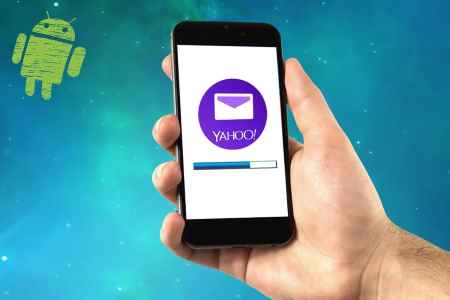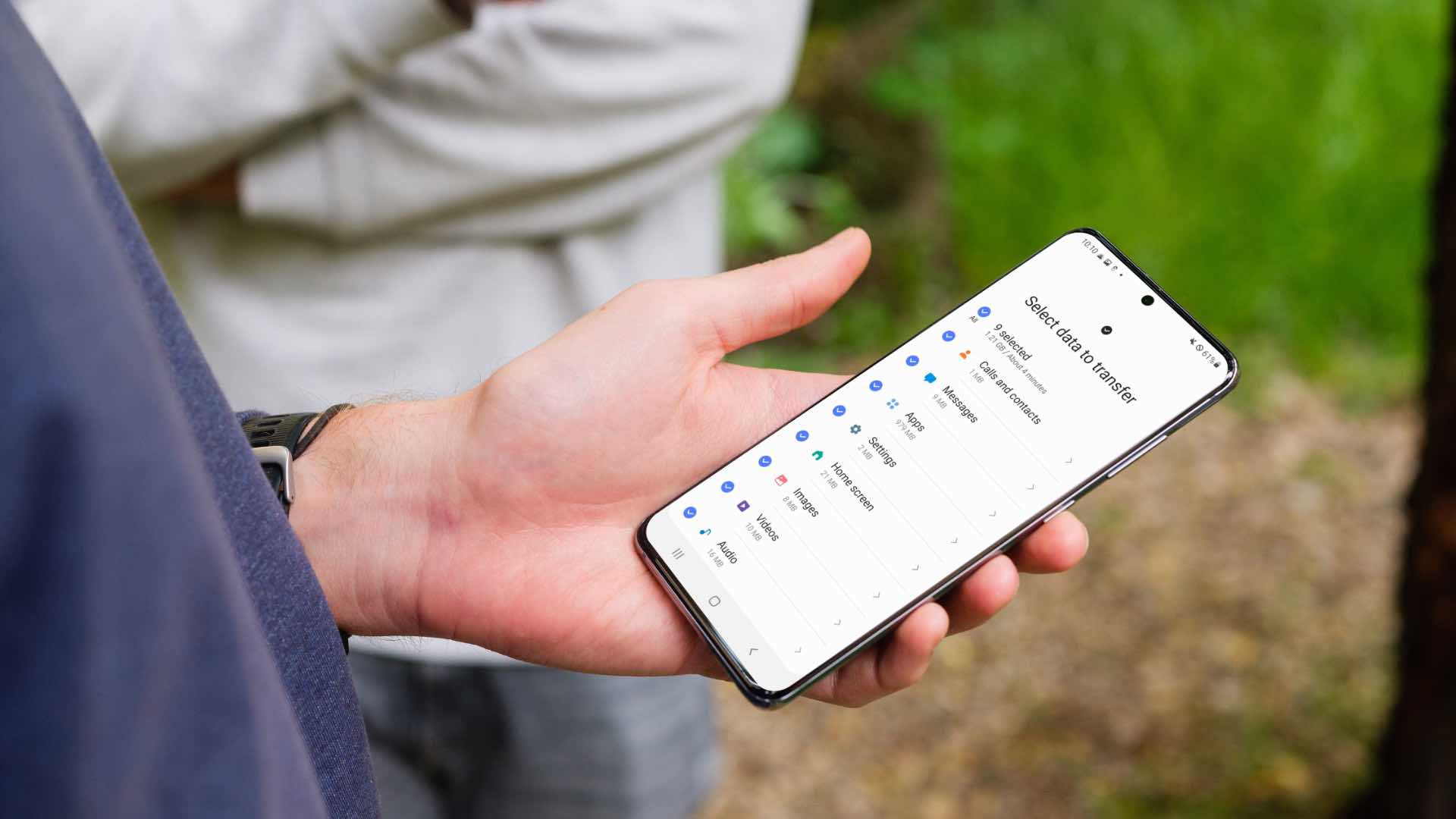Mengubah gambar profil Steam bukanlah tugas yang sulit. Secara default, Steam menyediakan daftar avatar tetap, termasuk karakter game, meme, karakter kartun, dan karakter populer lainnya dari acara. Namun, Anda juga dapat mengunggah foto Anda sendiri. Anda kemudian dapat mengaturnya sebagai gambar profil. Selain itu, Anda dapat mengubah pengaturan gambar profil Anda menjadi pribadi atau publik sesuai dengan preferensi Anda. Jadi, jika Anda ingin tahu cara mengubah gambar profil Steam menjadi milik Anda sendiri atau dari gambar profil tertentu, maka artikel ini akan memandu Anda untuk melakukan hal yang sama.
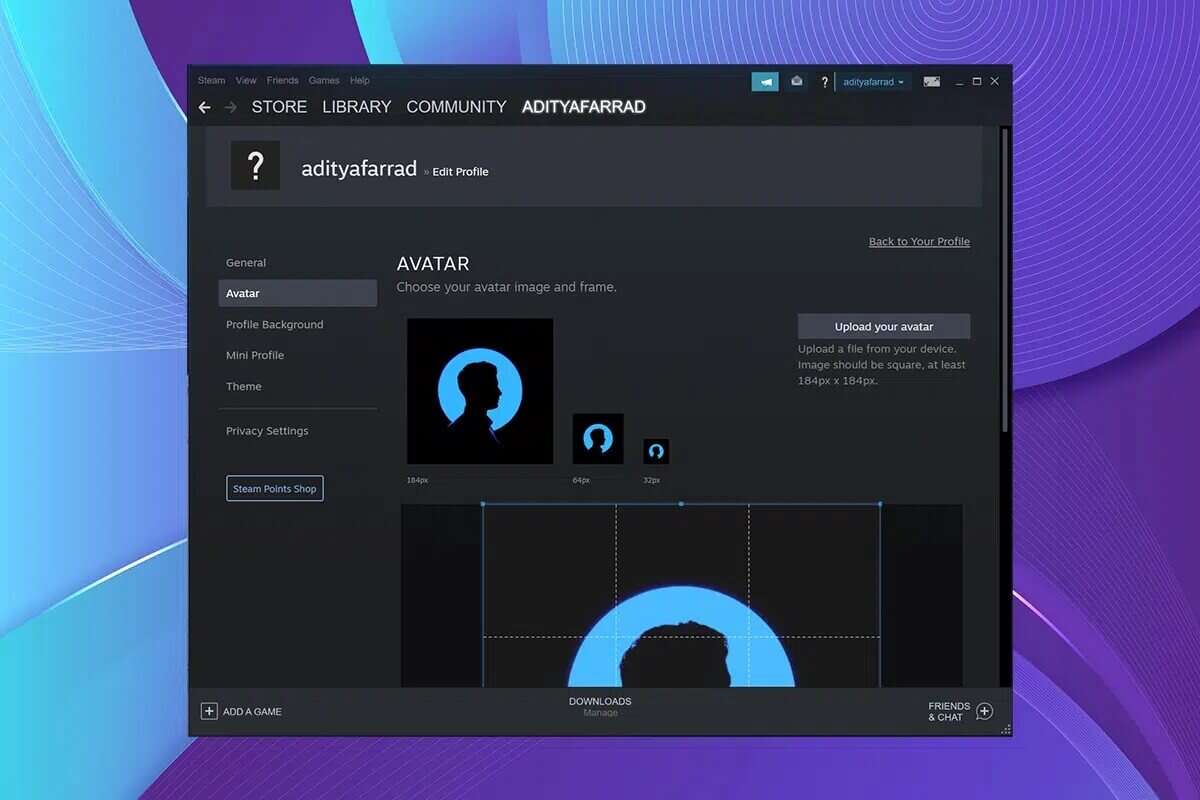
Cara mengubah gambar / avatar profil Steam Anda
Mempersiapkan Steam adalah salah satu perangkat lunak game paling populer dan populer. Ini memungkinkan pengguna untuk mengunduh game dan menyediakan berbagai opsi obrolan untuk berkomunikasi dengan pengguna lain. Oleh karena itu, orang suka mengubah gambar profil mereka untuk menunjukkan siapa mereka kepada orang lain.
berdasarkanForum Diskusi Komunitas Steam , gambar profil / ukuran avatar Steam yang ideal adalah 184 x 184 piksel.
Ada dua cara untuk mengubah gambar profil Steam Seperti yang ditunjukkan di bawah ini.
Metode XNUMX: Melalui versi web Steam
Anda dapat mengubah gambar profil Steam Anda dari situs web Steam menggunakan salah satu dari berbagai opsi yang tersedia di sana.
Opsi 1: Ubah ke avatar yang tersedia
Anda dapat memilih avatar yang Anda inginkan dari daftar default yang tersedia, sebagai berikut:
1. Pergi ke situs Steam di peramban web Anda.
2. Masukkan nama akun uap dan kata sandi untuk masuk.
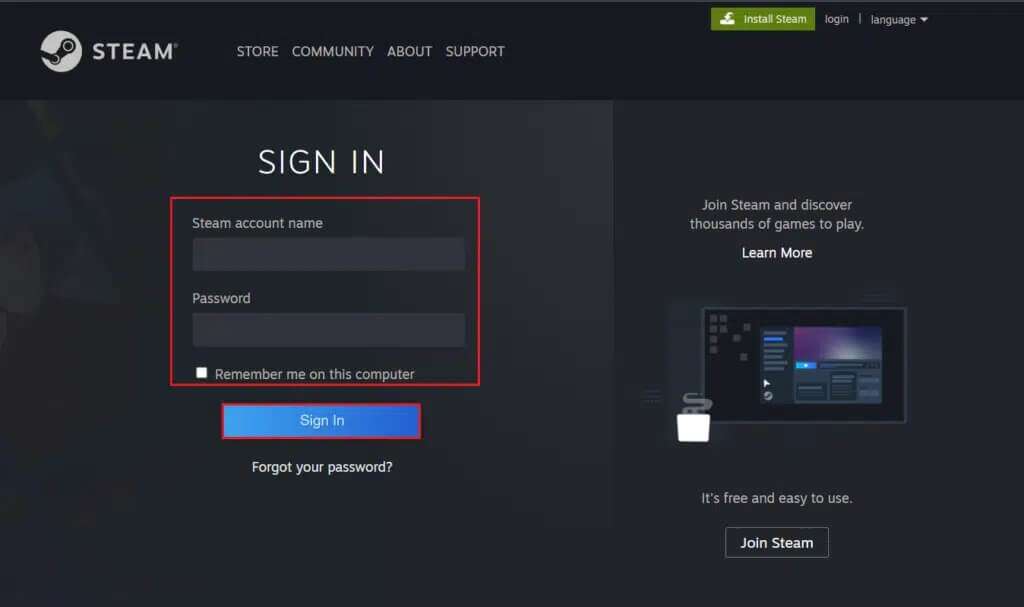
3. Klik Gambar profil Anda di sudut kanan atas layar.
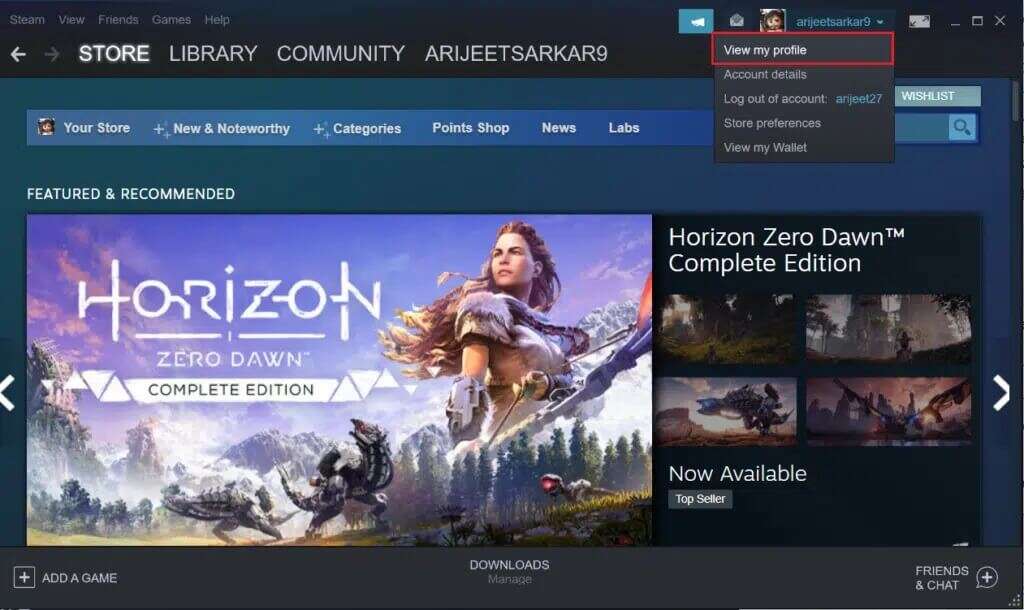
4. Klik tombol Melepaskan Profil, seperti yang dijelaskan.
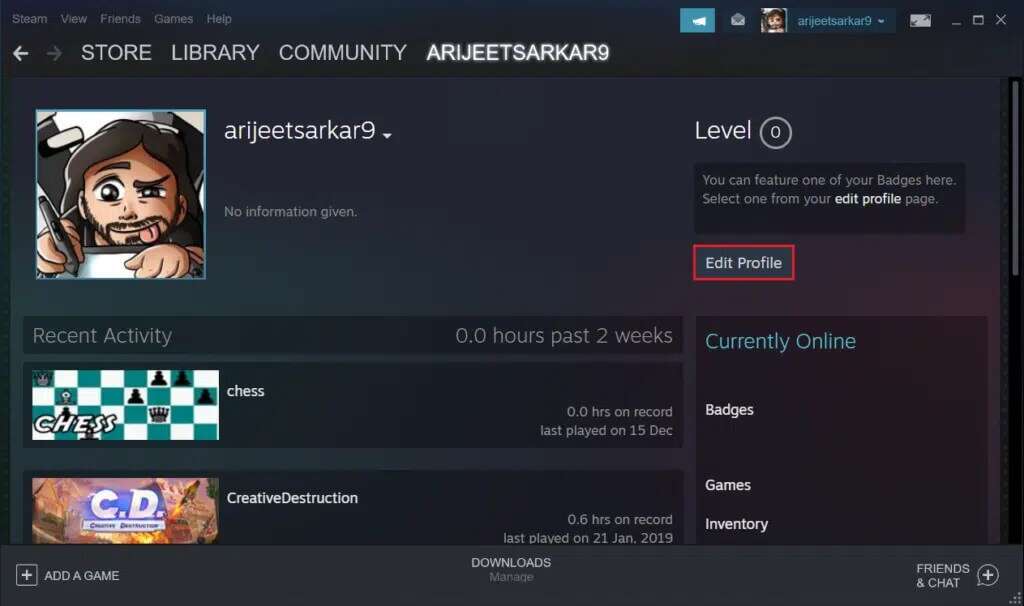
5. Klik Avatar Di panel kanan, seperti yang ditunjukkan.
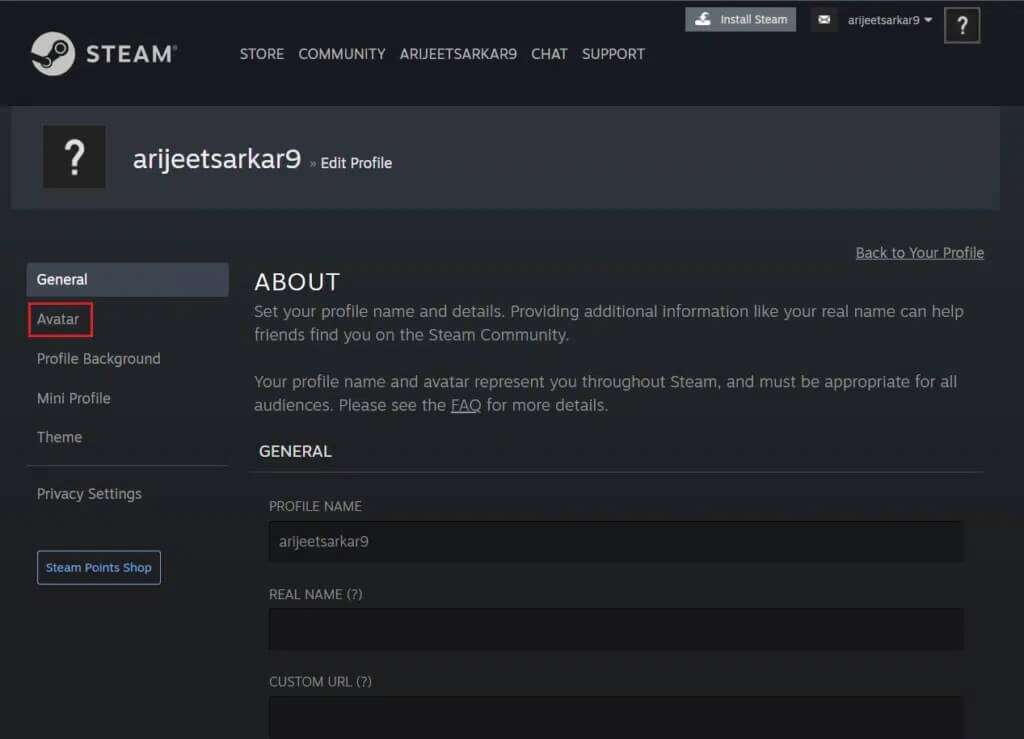
6. Klik “Lihat semua” untuk menampilkan semua avatar yang tersedia. Gulir daftar dan pilih avatar.
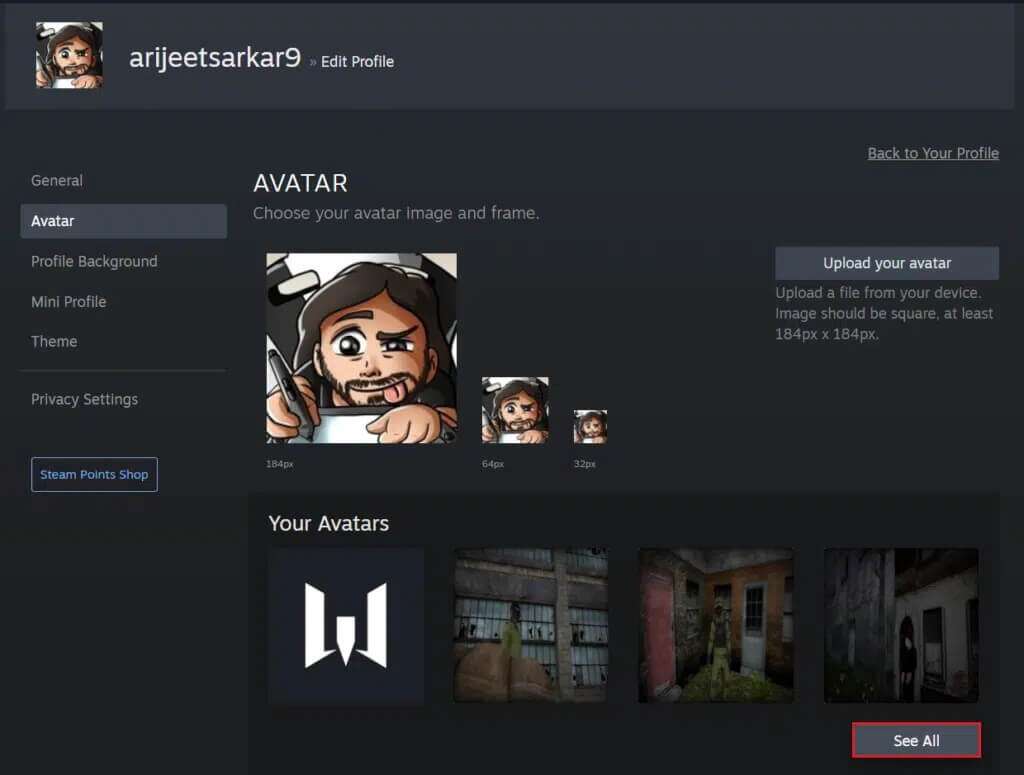
7. Klik menyimpan , Seperti yang ditunjukkan.
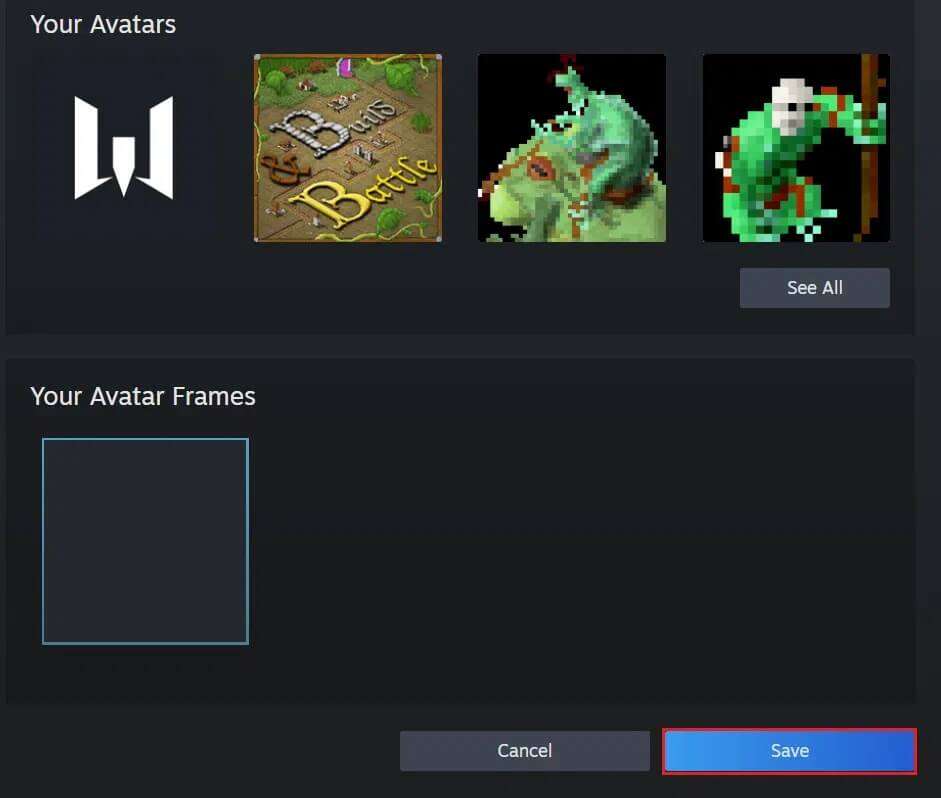
8. Akan menjadi mengubah ukuran Secara otomatis menyebutkan avatar dan menggunakannya sebagai gambar profil Anda.
Opsi 2: Unggah avatar baru
Terlepas dari avatar default, Anda dapat mengatur avatar favorit Anda sebagai gambar profil Steam Anda. Ikuti langkah-langkah ini untuk melakukannya:
1. Nyalakan Steam di browser web Anda dan klik gambar profil.
2. Kemudian klik Sunting profil> gambar simbol Seperti yang dijelaskan dalam metode pertama.
3. Klik Unduh Avatar Anda, seperti yang ditunjukkan di bawah ini.
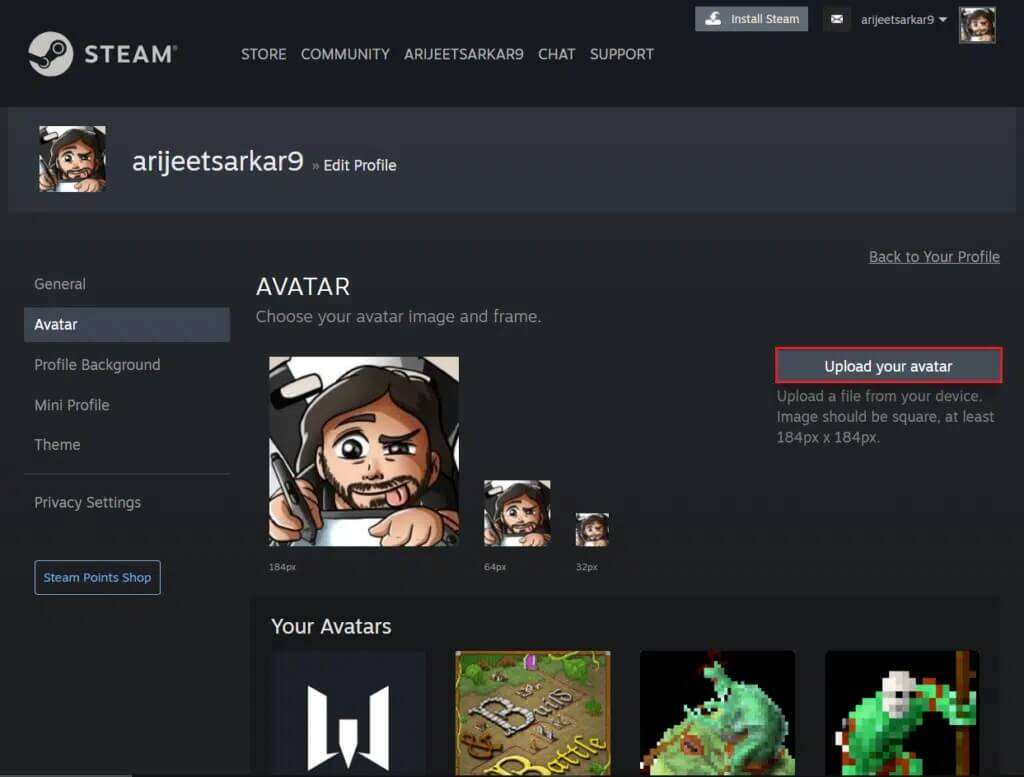
4. Pilih gambar yang diinginkan dari penyimpanan perangkat.
5. Pangkas gambar sesuai kebutuhan dan klik tombol “Simpan” yang disorot.
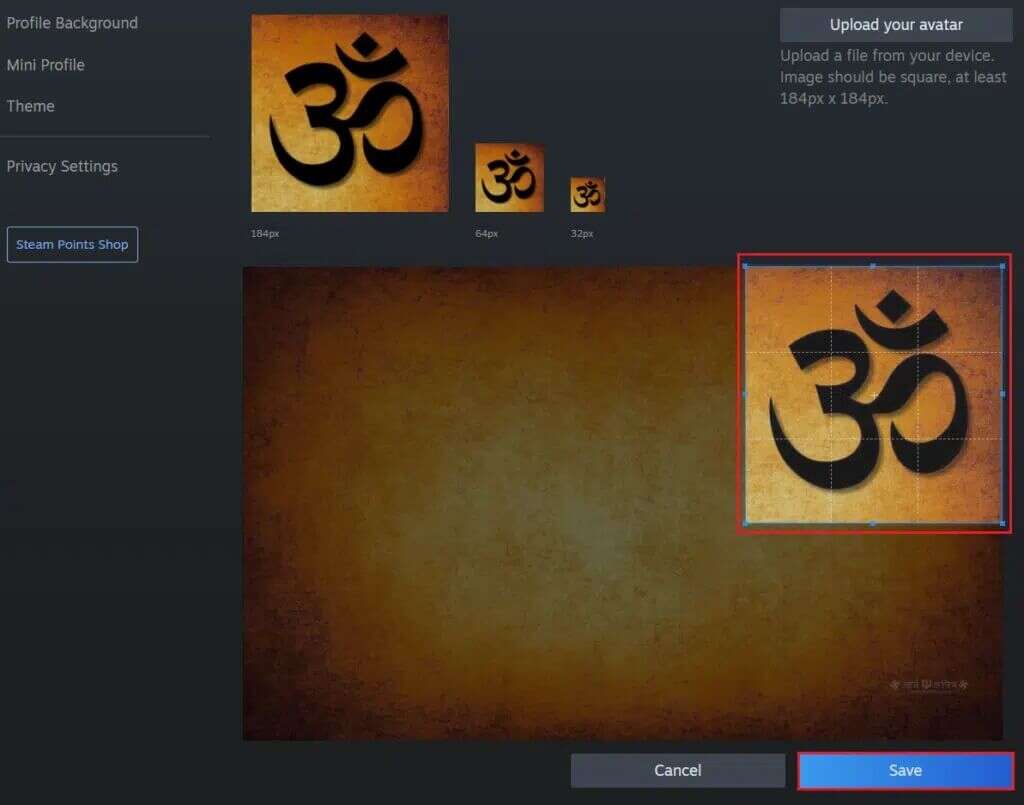
Opsi 3: Tambahkan avatar animasi
Steam tidak pernah mengganggu Anda dengan gambar profil statis. Oleh karena itu, ini memungkinkan Anda untuk mengubah gambar profil Anda menjadi avatar animasi juga. Luar biasa, bukan?
1. Buka Steam di browser web Anda dan masuk ke akun Anda.
2. Di sini, klik Opsi TOKO.
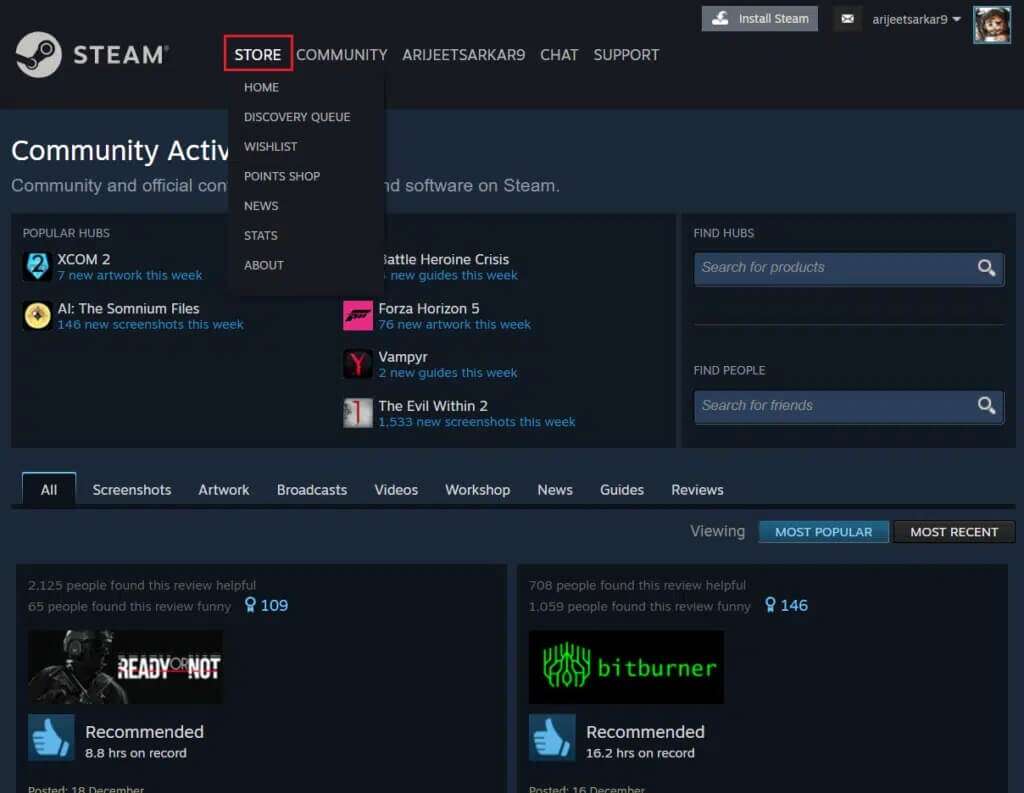
3. Kemudian klik Opsi Poin Shop dijelaskan di bawah ini.

4. Klik gambar simbol Di bawah kategori Item Profil di panel kiri.
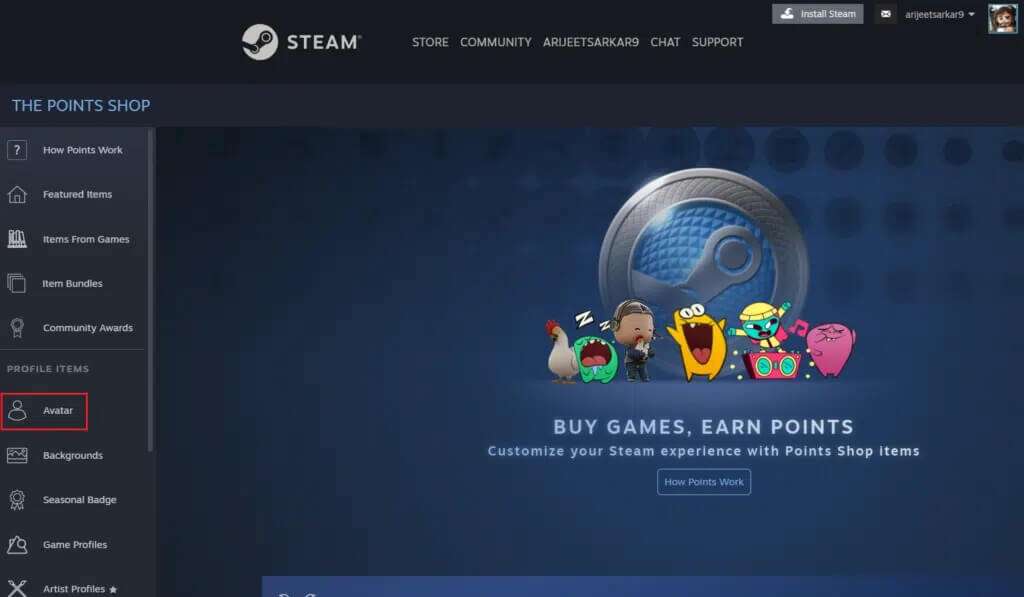
5. Klik pada Lihat Semua Untuk melihat semua avatar animasi yang tersedia.
6. Gulir daftar dan pilih avatar animasi diinginkan.
7. Gunakan Uap .poin Untuk membeli dan menggunakan avatar itu sebagai gambar profil Anda.
Metode 2: Melalui Steam PC Client
Atau, Anda juga dapat mengubah gambar profil Steam Anda melalui aplikasi Steam.
Opsi 1: Ubah ke avatar yang tersedia
Anda juga dapat mengubah gambar profil Anda menjadi avatar yang tersedia melalui aplikasi Steam Client di PC Anda.
1. Nyalakan aplikasi uap di komputer Anda.
2. Klik gambar profil Anda di sudut kanan atas layar.
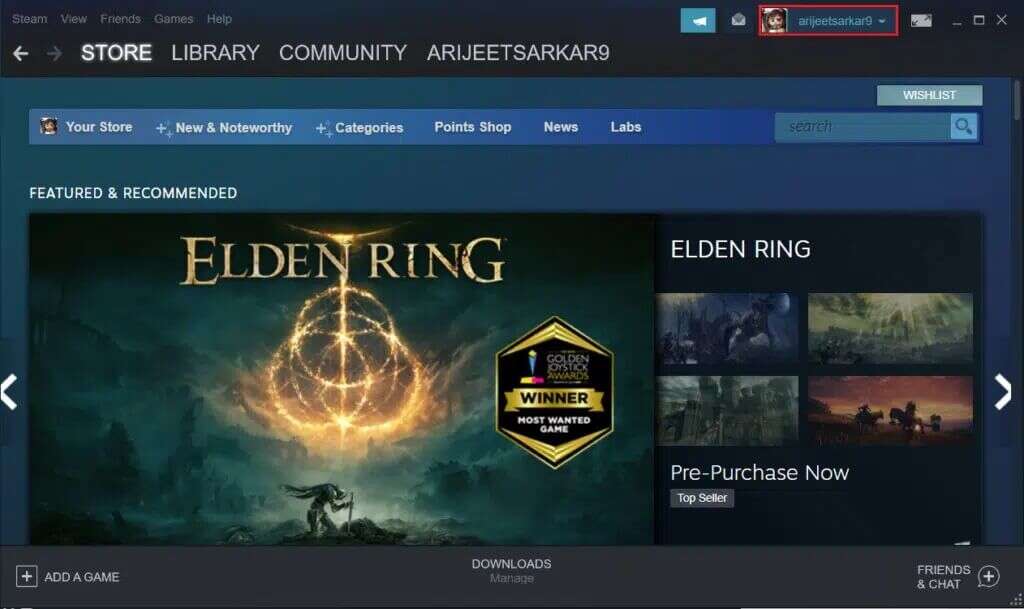
3. Pilih Lihat opsi Profil saya, seperti yang ditunjukkan di bawah ini.
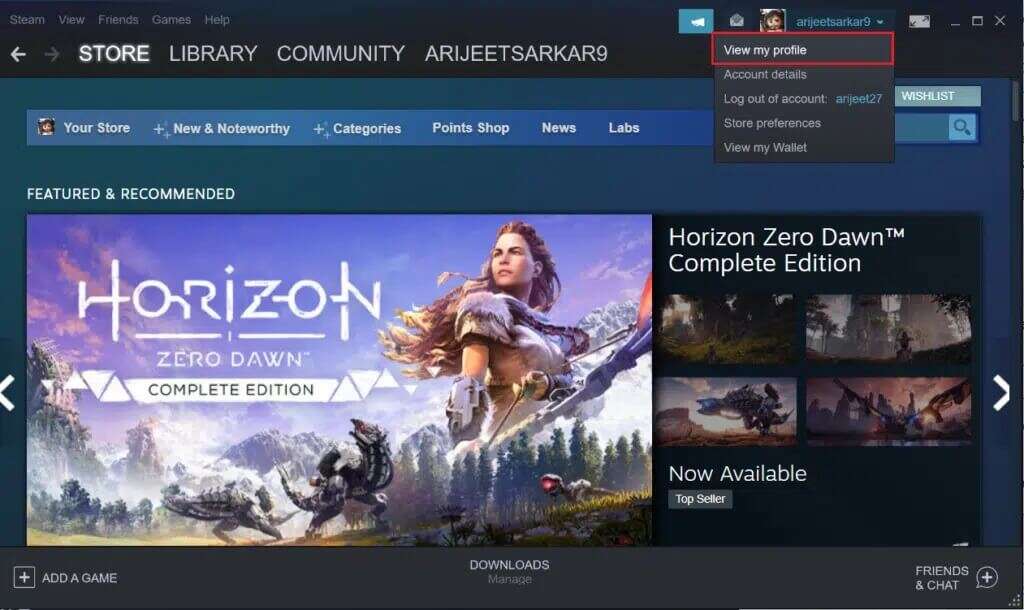
4. Kemudian klik Opsi Melepaskan Profil secara pribadi.
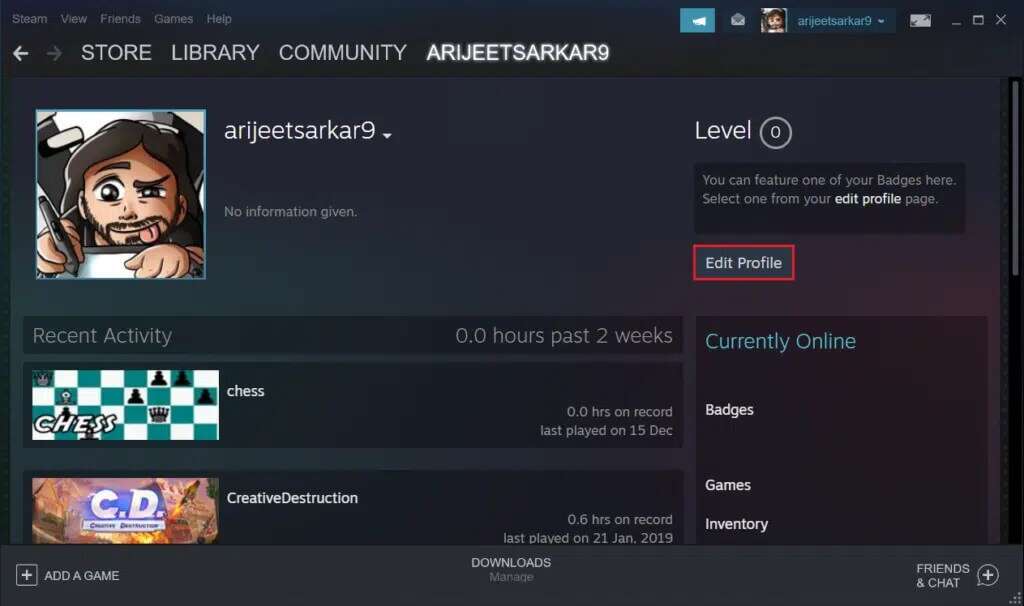
5. Sekarang, pilih Menu Avatar di panel kanan.
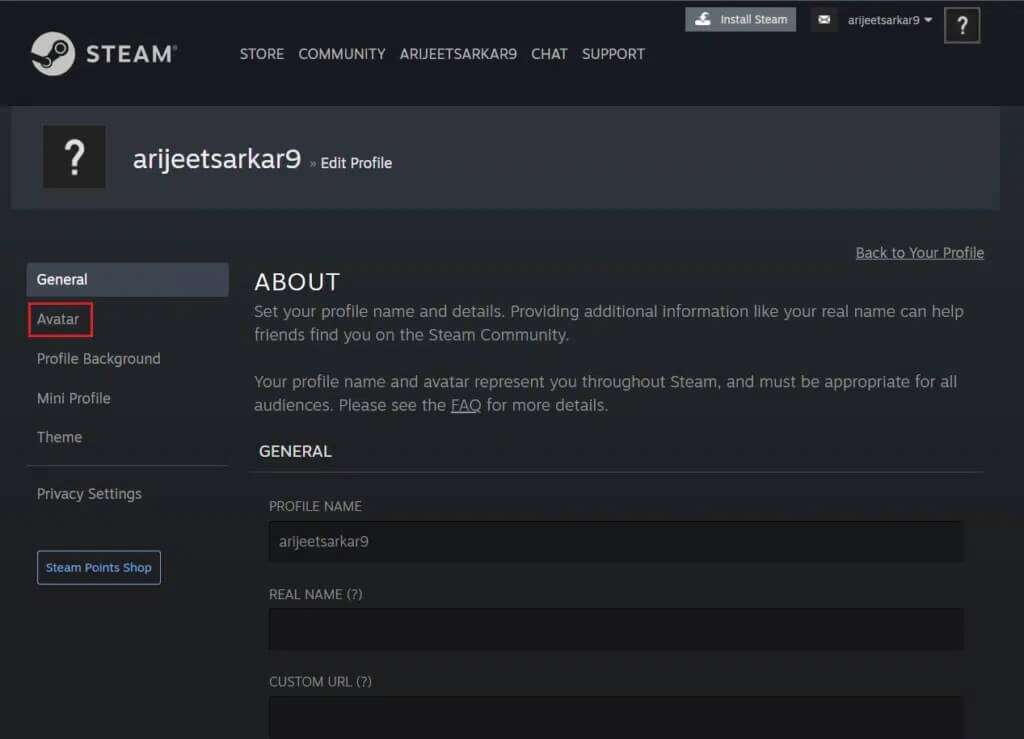
6. Klik tombolLihat semuaMenampilkan semua avatar yang tersedia. Gulir daftar dan pilih avatar.
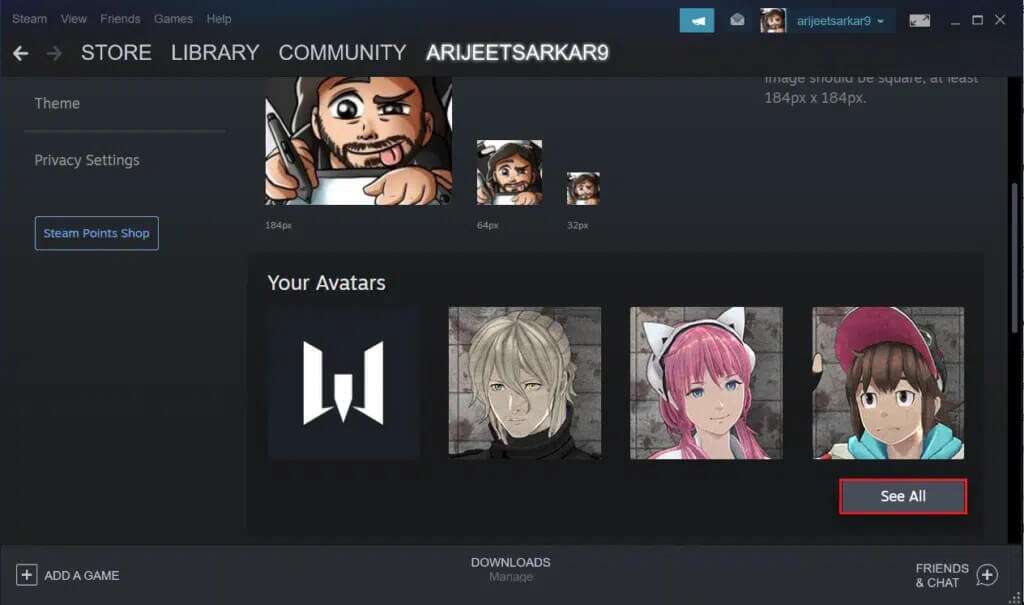
7. Terakhir, klik tombol "menyimpan" , Seperti yang ditunjukkan.
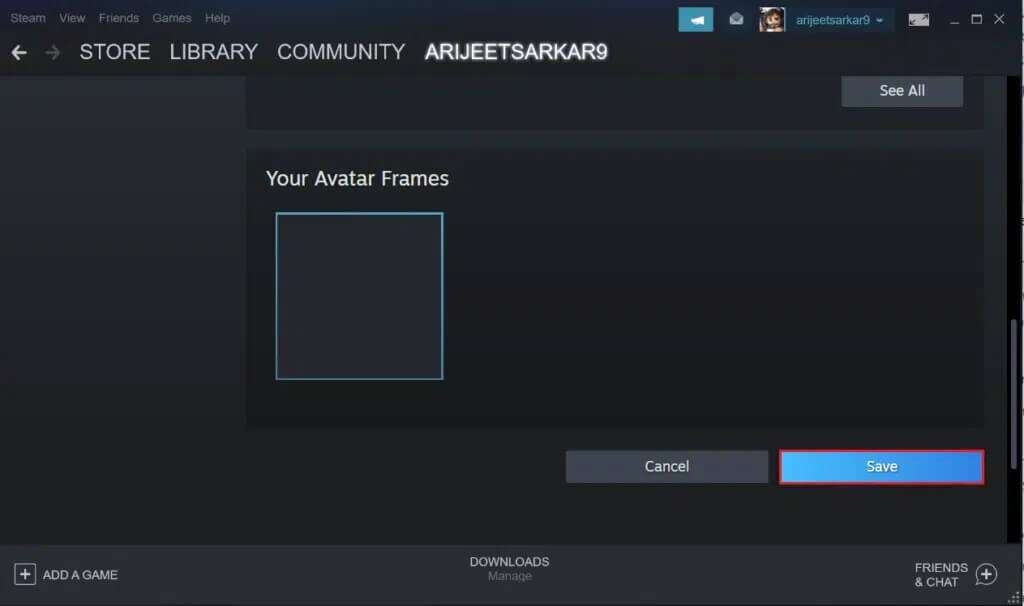
Opsi 2: Unggah avatar baru
Selain itu, klien desktop Steam memungkinkan kami untuk mengubah gambar profil menjadi gambar favorit Anda.
1. Nyalakan aplikasi uap Dan klik pada gambar profil.
2. Selanjutnya, klik Lihat Profil saya> Sunting profil> gambar simbol Seperti yang dijelaskan sebelumnya.
3. Klik tombol Unduh Avatar Anda, ditampilkan dalam gambar unggulan.
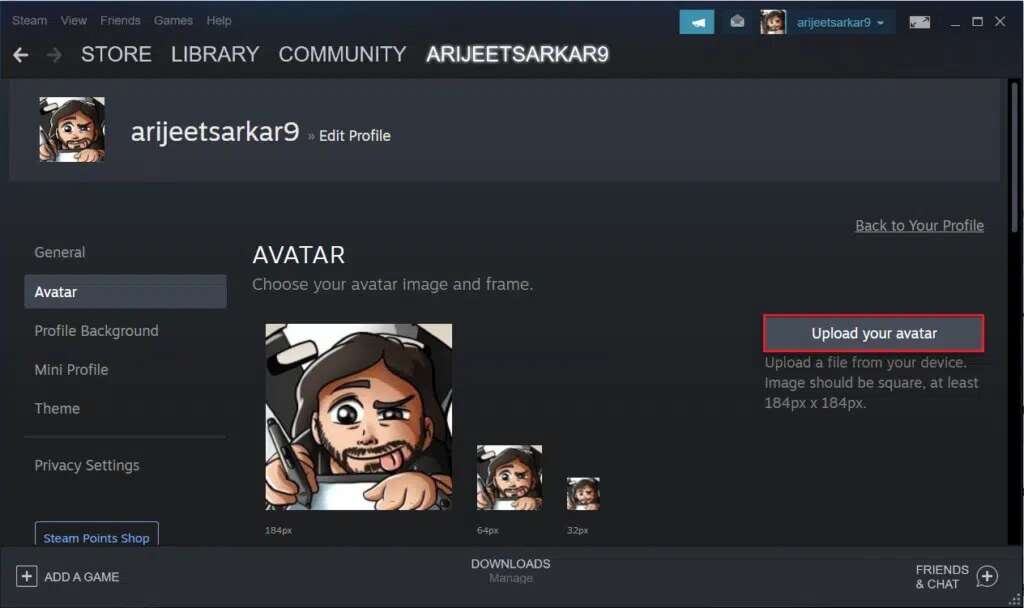
4. Pilih gambar yang diinginkan dari penyimpanan perangkat Anda.
5. Pangkas gambar, jika perlu, lalu ketuk menyimpan.
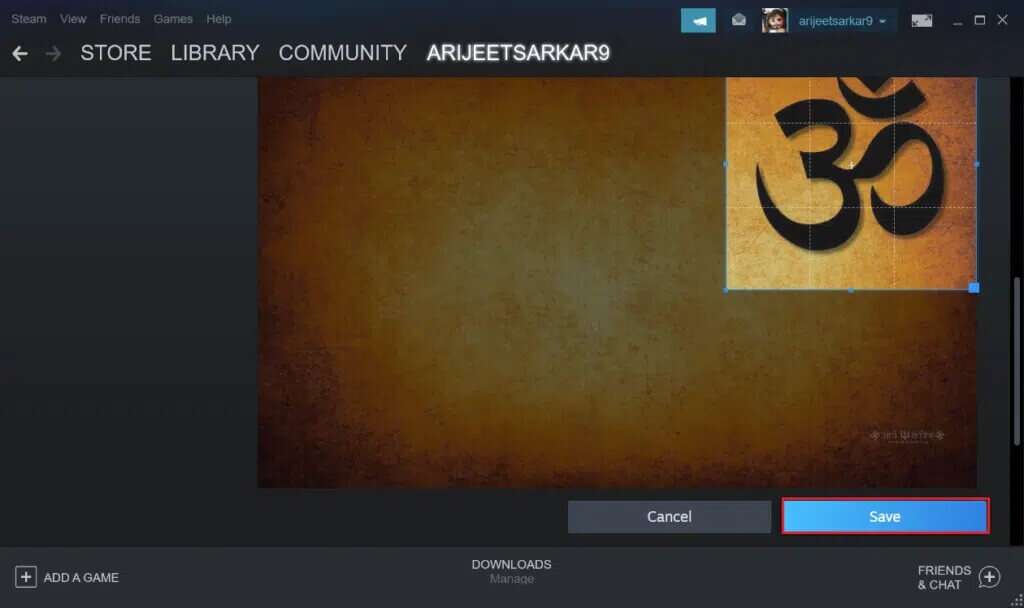
Opsi 3: Tambahkan avatar animasi
Selanjutnya, berikut cara mengubah gambar profil Steam Anda dengan menambahkan avatar animasi di klien desktop Steam:
1. Buka aplikasi uap Dan pergi ke tab PENJUAL Seperti yang ditunjukkan.
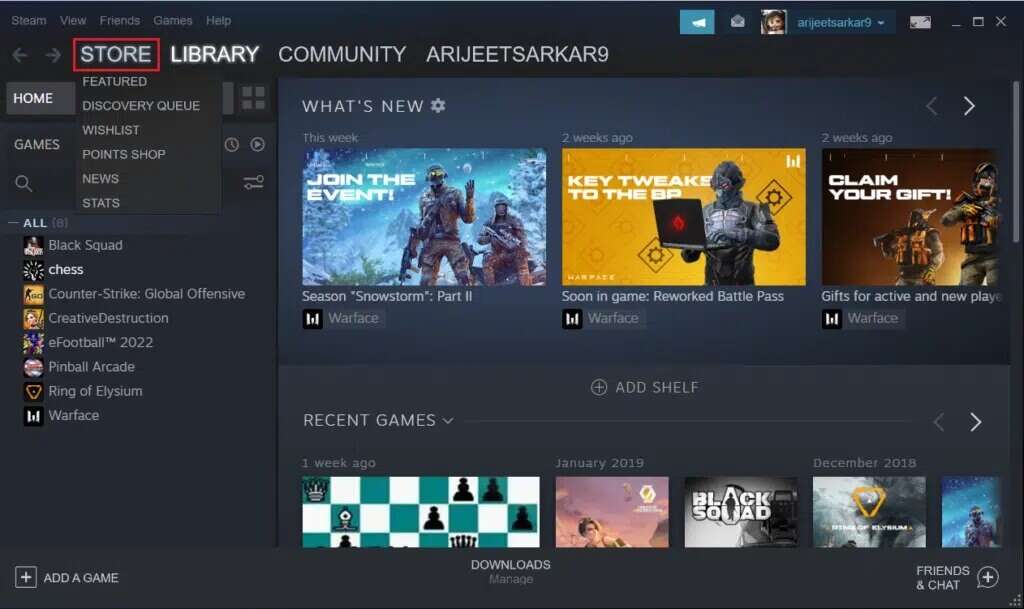
2. Lalu pergi ke toko poin.
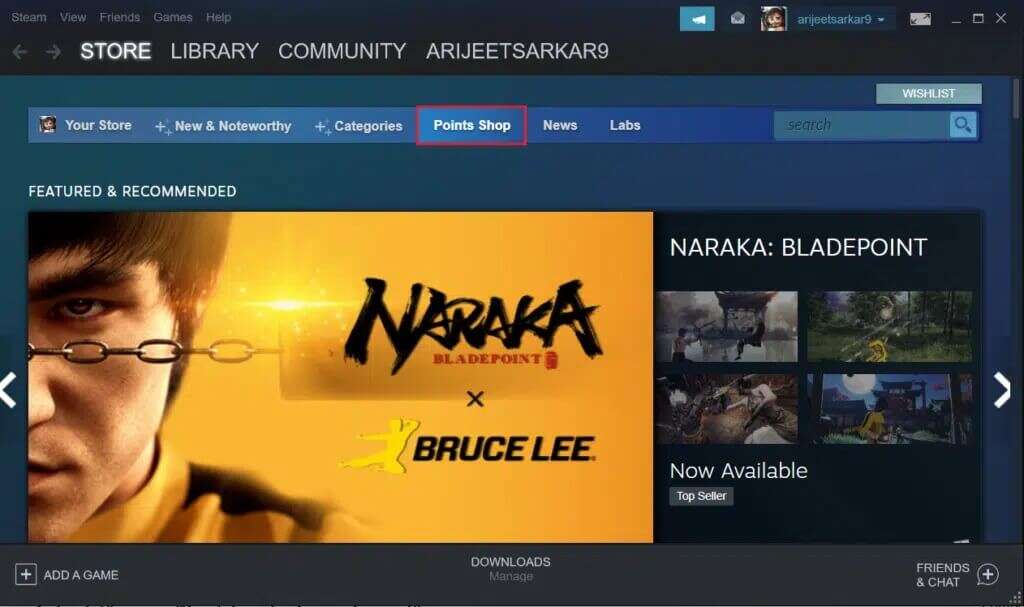
3. Klik di sini di daftar avatar.
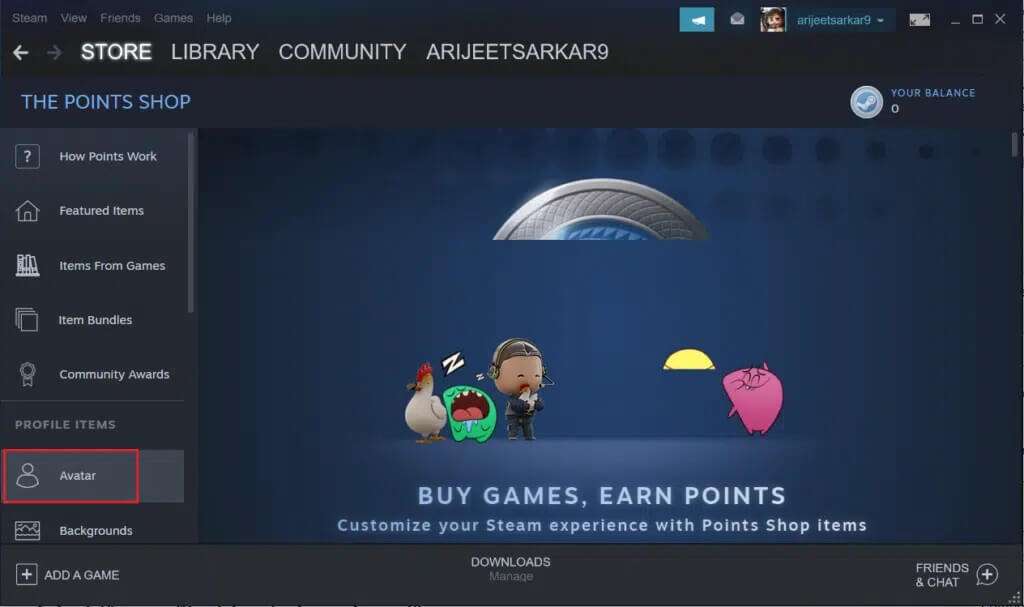
4. Klik opsi Lihat Semua , Seperti yang ditunjukkan.
5. Pilih avatar pilihan Anda dan gunakan Uap .poin untuk digunakan.
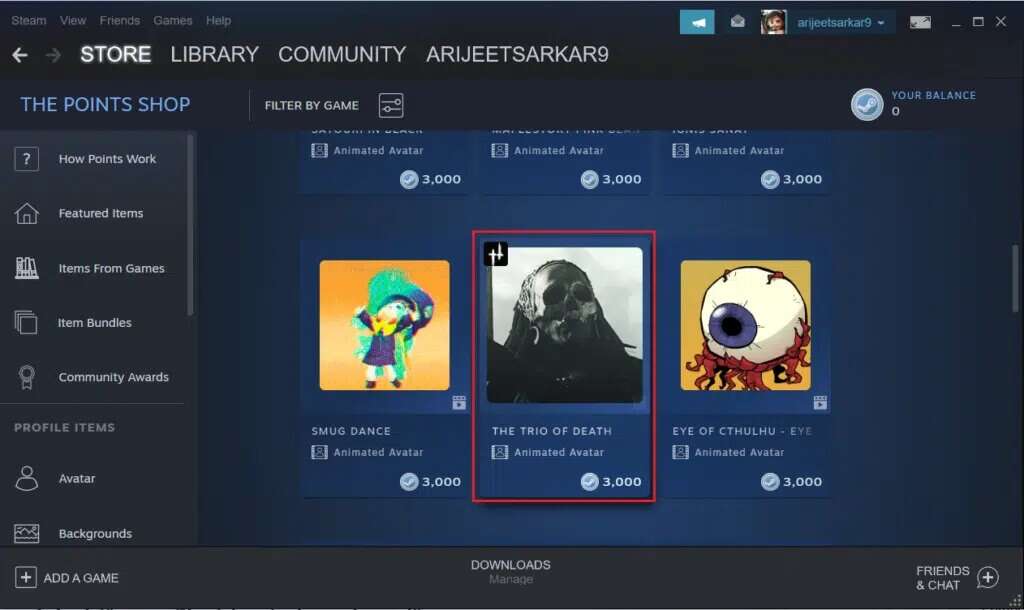
Pertanyaan yang sering diajukan (FAQ)
Q1. Bagaimana saya bisa memeriksa apakah gambar profil saya telah berubah atau tidak?
menjawab. Setelah Anda mengubah gambar profil Steam Anda, itu akan langsung diperbarui. Jika Anda tidak melihat perubahan, tunggu beberapa saat. Anda juga dapat memverifikasi dengan masuk ke aplikasi klien Steam atau membuka jendela obrolan baru.
Q2. Apakah ada batasan seberapa sering gambar profil Steam dapat diubah?
menjawab. Tidak, tidak ada batasan berapa kali Anda dapat mengubah gambar profil Steam Anda.
Q3. Bagaimana cara menghapus gambar profil Steam yang ada?
menjawab. Sayangnya, Anda tidak dapat menghapus gambar profil sepenuhnya. Atau, Anda bisa menggantinya dengan avatar yang tersedia atau dengan yang Anda inginkan.
Kami harap panduan ini membantu Anda mengubah gambar profil atau avatar Steam Anda. Berikan pertanyaan dan saran Anda di bagian komentar di bawah.